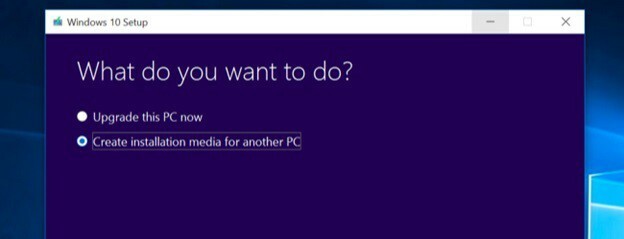Perangkat lunak ini akan memperbaiki kesalahan umum komputer, melindungi Anda dari kehilangan file, malware, kegagalan perangkat keras, dan mengoptimalkan PC Anda untuk kinerja maksimal. Perbaiki masalah PC dan hapus virus sekarang dalam 3 langkah mudah:
- Unduh Alat Perbaikan PC Restoro yang dilengkapi dengan Teknologi yang Dipatenkan (tersedia paten sini).
- Klik Mulai Pindai untuk menemukan masalah Windows yang dapat menyebabkan masalah PC.
- Klik Perbaiki Semua untuk memperbaiki masalah yang memengaruhi keamanan dan kinerja komputer Anda
- Restoro telah diunduh oleh 0 pembaca bulan ini.
4 solusi untuk memperbaiki Windows 10 Update CPU tidak didukung
- Periksa persyaratan Perangkat Keras Minimum Windows 10
- Perbarui Penilai Kompatibilitas
- Nyalakan Bit NX (No-eXecute)
- Nonaktifkan CPU Overclocking
Jika Anda telah menerima kesalahan “Pembaruan Windows 10 CPU tidak didukung” ketika mencoba untuk tingkatkan ke Windows 10, jangan khawatir karena kamu tidak sendiri.
Nah, masalahnya telah mengganggu sejak hari-hari awal Windows 10 tetapi sekarang ada beberapa solusi. Dan ada kemungkinan besar salah satu dari mereka akan bekerja untuk Anda.
Dalam panduan ini, kami akan membawa Anda melalui solusi yang sangat mudah yang bekerja untuk Windows 10 Update CPU tidak didukung masalah saat memperbarui dari Windows 8/8.1. Mari kita selidiki ini.
Langkah-langkah untuk memperbaiki Windows 10 Update CPU tidak didukung
Perbaiki 1: Periksa persyaratan perangkat keras Windows 10
Seperti setiap Windows lainnya, Windows 10 mungkin tidak diinstal pada mesin yang tidak memenuhi persyaratan perangkat kerasnya (atau dapat diinstal tetapi berjalan tidak efisien) sehingga Anda mungkin harus mengonfirmasi ulang spesifikasi perangkat keras mesin Anda sebelum melakukan apa pun lain.
Secara khusus, CPU Anda harus memiliki kecepatan minimum 1 GHz. Dengan demikian Anda harus mulai dengan pergi ke jendela properti windows Anda untuk memverifikasi ini.
Langkah-langkah yang harus diikuti:
Windows 7
- Klik Mulailah kemudian ketik "sistem" di kotak pencarian yang disediakan dari menu.
- Klik Sistem (dekat bagian atas hasil)
- Spesifikasi sistem ditampilkan.
Windows 8
- tekan kunci MENANG dan tombol jeda istirahat bersamaan pada keyboard.
- Spesifikasi sistem ditampilkan.
Anda tentu saja perlu memutakhirkan CPU sebelum memulai kembali pembaruan. Jika tidak, lewati ke sisa perbaikan yang disarankan jika CPU Anda baik-baik saja.
- BACA JUGA: Cara mencopot pemasangan Asisten Pembaruan Windows 10
Perbaiki 2: Perbarui Penilai Kompatibilitas
Salah satu penyebab kesalahan ini adalah serangga di penilai kompatibilitas yang disertakan dengan file pembaruan Windows 10. Microsoft telah merilis pembaruan yang relevan untuk memutakhirkan alat dan kesalahan akan hilang segera setelah Anda menjalankan pembaruan.
Berikut adalah pembaruan yang diperlukan tergantung pada Windows yang sedang Anda jalankan:
- Windows 8.x KB2976978
- Windows 7 SP1 KB2952664
Langkah-langkah Untuk Menginstal Pembaruan:
Windows 7
- Klik Mulailah lalu ketik "perbarui" di kotak pencarian yang disediakan dari menu.
- Klik pembaruan Windows (dekat bagian atas hasil)
- Di panel berikutnya klik pada Periksa pembaruan. Windows akan mencari pembaruan terbaru yang berlaku untuk Anda PC. Tunggu karena mungkin perlu beberapa saat.

- Untuk melanjutkan, klik pesan yang muncul yang memperingatkan Anda bahwa beberapa pembaruan opsional/penting tersedia, atau mengharuskan Anda untuk meninjau pembaruan opsional/penting.
- Dalam daftar yang ditampilkan (pembaruan penting), pilih kotak centang di sebelah KB/2952664 lalu klik BAIK (pembaruan penting).

- Terakhir, klik Instal pembaruan.
Jendela 8/8.1
- Arahkan kursor ke pojok kanan bawah layar dengan mouse, lalu klik Cari. Anda juga dapat menggesek ke Windows dari ujung kanan layar Anda lalu ketuk Cari.
- Klik/ketuk Pengaturan.
- Tipe pembaruan Windows di area kotak dialog pencarian.
- Klik/ketuk instal pembaruan opsional.
- Klik Periksa pembaruan dan tunggu.
- Berbagai pembaruan akan ditampilkan lagi. Klik/ketuk pesan untuk mengakses semua pembaruan.
- Dalam daftar yang ditampilkan (pembaruan penting), pilih kotak centang di sebelah KB/2976978 lalu klik/ketuk baik. Terakhir, klik Instal pembaruan
Tunggu pembaruan berjalan lalu reboot komputer Anda. Sekarang Anda dapat menghidupkan PC dan mencoba memperbarui ke Windows 10.
Jika semuanya berjalan dengan baik, sistem seharusnya tidak lagi melaporkan kesalahan ini.
- TERKAIT: MEMPERBAIKI: Toko Microsoft Berhenti Bekerja setelah Pembaruan Windows 10
Perbaiki 3: Nyalakan Bit NX (No-eXecute)
Teknologi NX memungkinkan prosesor untuk memisahkan area dalam memori di mana kode program termasuk Windows dapat atau tidak dapat berjalan dan dapat menyebabkan pembaruan Windows 10 yang mengganggu CPU tidak didukung kesalahan.
Solusinya adalah menonaktifkan teknologi baik melalui pengaturan atau or BIOS.

Matikan NX Bits dari pengaturan Windows
Di Windows 7:
- Klik Mulailah lalu ketik “panel kendali” di kotak pencarian yang disediakan dari menu.
- Klik panel kendali (dekat bagian atas hasil).
- Klik sistem dan keamanan.
- Klik sistem di jendela berikutnya.
- Klik pengaturan sistem lanjutan.
- Klik Tab Lanjutan.
- Sekarang pilih kinerja.
- Klik Pencegahan Eksekusi Data pilihan.
- Memilih nyalakan DEP untuk semua program dan layanan kecuali yang saya pilih.

- Klik ok sekarang untuk menutup.
- Coba lagi penginstal Windows 10.
Pada Windows 8 atau 8.1:
- tekankunci MENANG dan tombol jeda istirahat bersamaan pada keyboard.
- Klik pengaturan sistem lanjutan tab di sisi kiri.
- Klik maju
- Sekarang pilih kinerja.
- Klik Pencegahan Eksekusi Data
- Memilih nyalakan DEP untuk semua program dan layanan kecuali yang saya pilih.
Matikan NX BitsDari BIOS
Untuk sebagian besar mesin, mengubah pengaturan dari BIOS berfungsi seperti pesona. Berikut adalah langkah-langkah untuk boot ke BIOS:
- Matikan komputer Anda.
- Tekan tombol daya untuk menghidupkan komputer. Mulai menekan tombol yang benar segera logo pabrikan telah muncul dan sampai layar BIOS muncul. Misalnya, untuk komputer HP/Compaq, menekan F10 akan membawa Anda ke BIOS. Untuk yang lain, ini adalah tombol F2/Esc.
- Cari untuk Pengaturan NX di bawah Konfigurasi lanjutan BIOS
Aktifkan pengaturan ini dengan menekan tombol yang ditunjukkan untuk mengubah. - Simpan perubahan saat Anda keluar dari BIOS.
- Lanjutkan untuk mem-boot komputer dan coba perbarui.
TIP: NX juga dapat diberi label EDB (execute disabled bit), Execute Disabled Memory Protection, EVP (perlindungan virus yang ditingkatkan), atau bahkan No Execute Memory Protect jadi aktifkan opsi apa pun pada sistem Anda menyediakan.
Beberapa laptop/desktop tidak menyediakan opsi aktifkan pengaturan NX BIOS sehingga Anda mungkin harus mencoba kembali metode sebelumnya atau mengajukan tiket ke pabrikan.
Mudah-mudahan, program pembaruan Windows 10 akan senang dengan CPU Anda, jadi mulai ulang pemutakhiran.
- BACA JUGA: Kesalahan pembaruan Windows 10 0x8024200D [Perbaiki]
Perbaiki 4: Nonaktifkan CPU Overclocking
Terkadang program pembaruan windows akan menolak untuk bekerja karena CPU yang di-overclock.
Untuk mengatasi masalah ini, Anda perlu membalikkan overclocking.
Berikut langkah-langkahnya:
- Matikan komputer Anda.
- Tekan tombol daya untuk menghidupkan komputer lalu tekan berulang kali tombol yang benar segera setelah logo pabrikan muncul (Sampai layar BIOS muncul). Kunci kanan masih seperti yang disebutkan di atas.
- Cari opsi untuk mereset BIOS kembali ke pengaturan pabrik.
- Simpan perubahan saat Anda keluar.
- Mulai ulang proses peningkatan Windows 10.

Membungkusnya
Pembaruan Windows 10 CPU tidak didukung kesalahan dapat disebabkan oleh CPU yang tidak memuaskan (di bawah 1.0GHz) jadi mulailah dari sana. Penyebab lainnya termasuk Windows 7/8.0/8.1 yang sudah ketinggalan zaman jadi cobalah untuk menginstal pembaruan yang disorot.
Pemicu lainnya termasuk overclocking CPU Anda atau bit NX yang dinonaktifkan, jadi coba juga solusi yang ditentukan jika ide pertama gagal.
SUMBER LEBIH BANYAK:
- Perbaikan Penuh: Perbarui kesalahan 0x80080008 pada Windows 10, 8.1, 7
- FIX: 'Alat ini tidak dapat memperbarui kesalahan pembaruan PC Anda'
- Cara memperbaiki kesalahan Pembaruan Windows 0x80070057 sekali dan untuk semua